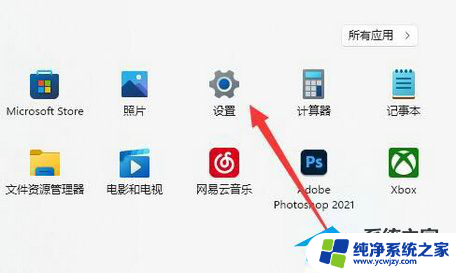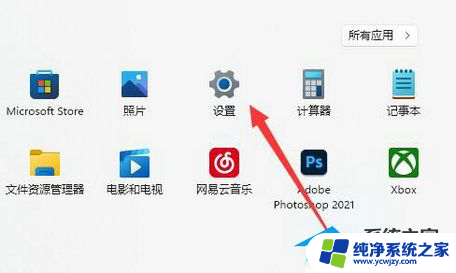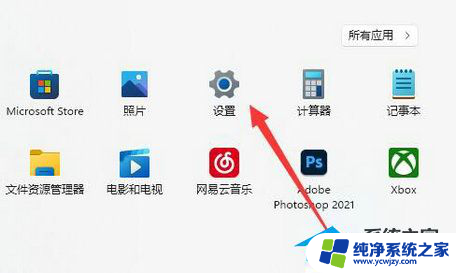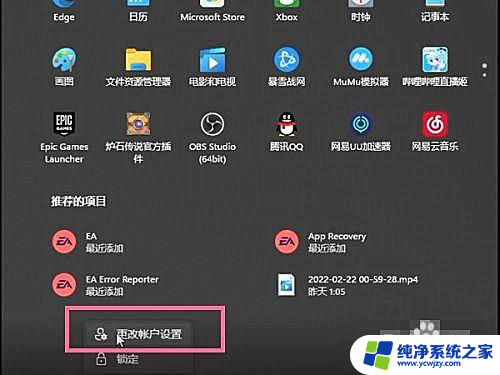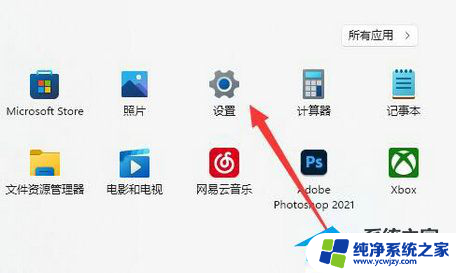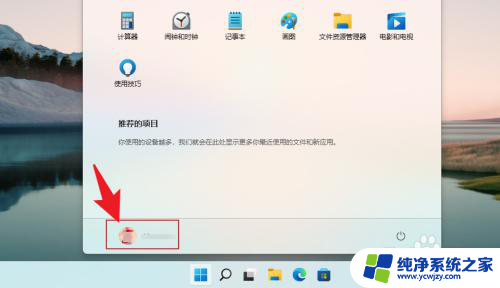win11怎么修改登录用户
更新时间:2025-01-20 14:51:04作者:yang
Windows 11是微软最新推出的操作系统,为了保护用户信息安全,我们经常需要在同一台电脑上切换不同的登录用户,如何在Windows 11中修改登录用户并切换用户呢?下面详细解释一下。
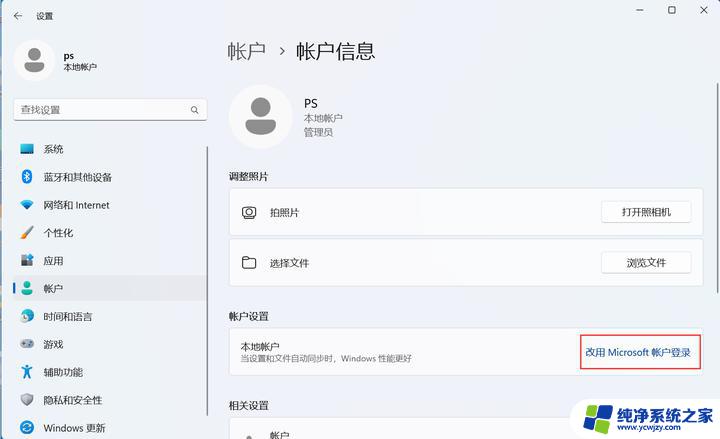
windows11切换用户登录方法
1、进入系统设置,在“用户账户”中点击“登录本地账户”
2、接着为显示你的账户信息,不需要管,点右下角“next”
3、如果我们的账户使用了pin码,需要在此时输入以解锁
4、接着输入需要我们登录的本地账户以及密码
5、全部输入完成后,点击右下角的“下一步”
6、会显示新账户的信息,确认后点击下方“sign out and finish”
7、操作完成后我们就可以更换到本地用户了。
以上就是关于win11怎么修改登录用户的全部内容,有出现相同情况的用户就可以按照小编的方法了来解决了。